Android 壓縮影片以發送簡訊?徹底的解決方案在這裡
如果您是經常錄製影片的 Android 用戶,您可能會注意到它們會佔用您裝置上相當大的空間。這可能會令人沮喪,因為它限制了您可以儲存的內容量。不僅如此,在 Android 上儲存多個影片可能會損害裝置的效能,使其進程緩慢且無法正常運作。幸運的是,還有一些方法 如何在 Android 上壓縮視頻 不影響品質。本文提到了其中一些解決方案。您可以在下面閱讀並分析它們,我們將揭開它們的功能。
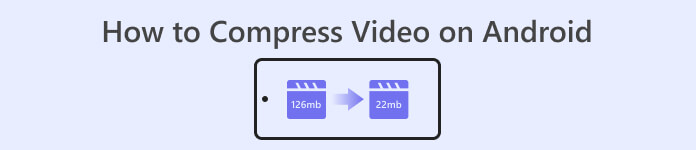
第 1 部分:如何在 Android 上壓縮視頻
1.壓縮視訊大小壓縮器
您是否正在為您的 Android 裝置尋找一款備受追捧的視訊壓縮器?壓縮影片大小壓縮器是一款無疑會在您腦海中敲響警鐘的工具。從它的名字來看,這個影片實用程式可以壓縮適合您的 Android 裝置的影片大小。用戶可以在其視訊上使用各種相容的視訊容器。他們可以使用 MP4、MKV、3GP、MTS、MPG、WMV、M4V、VOB、FLV、MOV、MPEG、AVI 等。該工具作為視訊壓縮工具是獨一無二的,因為它可以透過輸入使用者影片所需的確切檔案大小數量來手動壓縮影片。此功能對於在 Android 上儲存影片時需要精確數量的影片檔案大小的用戶來說是有利的。請查看下面列出的方法以了解如何操作此應用程式。
主要特點
◆ 具有批量壓縮功能。
◆ 使用者可以為其影片選擇自訂解析度。
◆ 它可以直接將影片儲存在您的Android 裝置或圖庫應用程式上。
使用者指南:
第1步。 前往您的 Play 商店並透過在應用程式的搜尋欄上搜尋「壓縮影片大小壓縮器」來存取它。打 安裝 圖示以將其獲取到您的設備上。
第2步。 在您的 Android 裝置上啟動該應用程式並點擊 進口 按鈕可新增您需要壓縮的影片。
第三步 選擇視訊後,該工具將對其進行分析並為壓縮視訊提供不同的選項。選擇包含可接受視訊品質的小檔案。
第4步。 打 壓縮 並將視訊檔案保存在您的裝置上。您也可以選擇一個可以刪除原始較大檔案的選項。
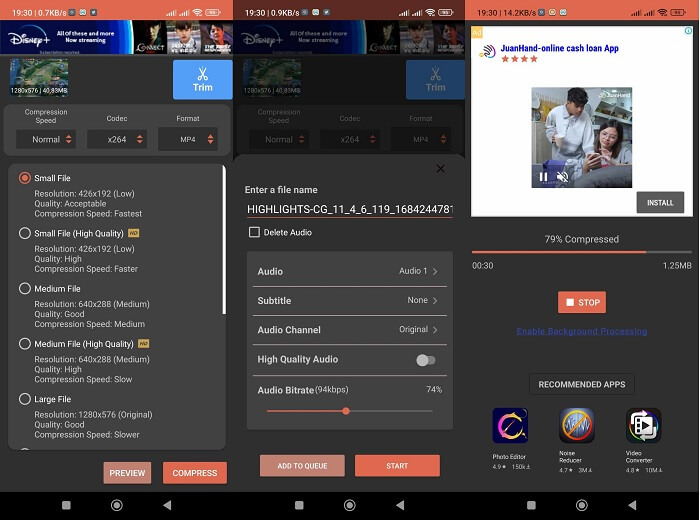
優點
- 使用此應用程式可以進行高品質和低品質壓縮。
- 它配有內建視訊播放器來播放壓縮影片。
- 用戶可以直接使用此應用程式分享影片。
- 它配備了 HEVC 編解碼器。
- 該工具具有預先定義的視訊壓縮設定。
- 用戶可以將壓縮影片與原始檔案進行比較。
缺點
- 介面上廣告太多。
- 您需要利用其高級計劃來享受高級壓縮功能。
2.FVC免費視訊壓縮器
您是否需要一個可靠的工具來壓縮 Android 裝置上的影片? FVC免費視頻壓縮 是一個你應該嘗試的工具。這個基於網路的應用程式對於那些想要避免在 Android 上安裝壓縮影片剪輯的應用程式的用戶來說足夠靈活。它是一個可靠的工具,可以避免您在設備上安裝應用程序,因為它在 PC 的網絡瀏覽器上運行。該工具可以調整檔案的位元率、取樣率、幀率、音量和解析度以減少或壓縮其大小。它還與各種視訊容器相容,包括 MP4、MKV、AVI、MOV 等。其API沒有限制;您可以免費存取該應用程式。該工具與其類似應用程式的獨特之處在於其輸出檔案上沒有浮水印。因此,您可以使用此工具作為可在 Android 上壓縮影片的不同應用程式的替代方法。
主要特點
◆ 它適用於Chrome、Firefox、Mozilla、Opera Mini 和其他網頁瀏覽器。
◆ 附有滑桿,可手動縮小影片檔案。
◆ 具有批量壓縮功能。
步驟 1. 存取線上工具
壓縮從 Android 裝置取得的影片檔案的第一步是存取 FVC 免費視訊壓縮器。您可以使用 Chrome、Firefox、Opera Mini 或內建瀏覽器搜尋該應用程式。從搜尋結果中找到應用程式的主頁並訪問其主頁。
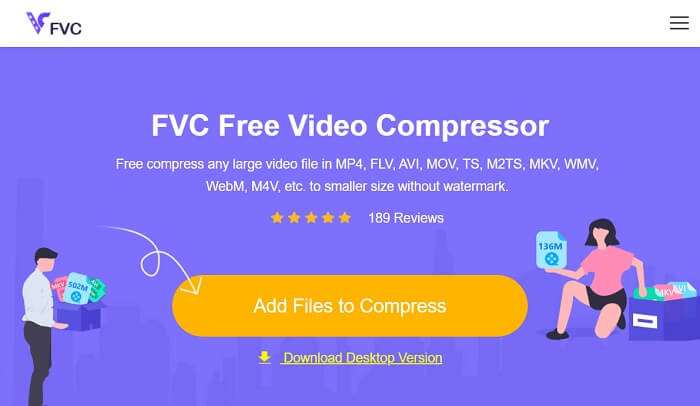
步驟 2. 導入視頻
若要匯入需要壓縮的影片文件,請點選 添加文件進行轉換,並且可以提示您裝置的資料夾。選擇您必須壓縮的視訊文件,然後按一下「開啟」以匯入您的檔案。
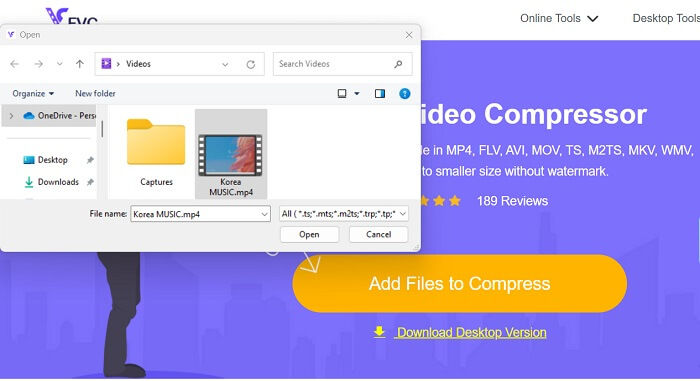
步驟 3. 縮小影片文件
然後,螢幕上會出現對話方塊提示。滑動按鈕檢查滑翔機並減少檔案的確切百分比。打 壓縮 按鈕以減小檔案大小。您可以在PC上檢查輸出文件,然後雙擊該文件來播放和預覽壓縮影片。
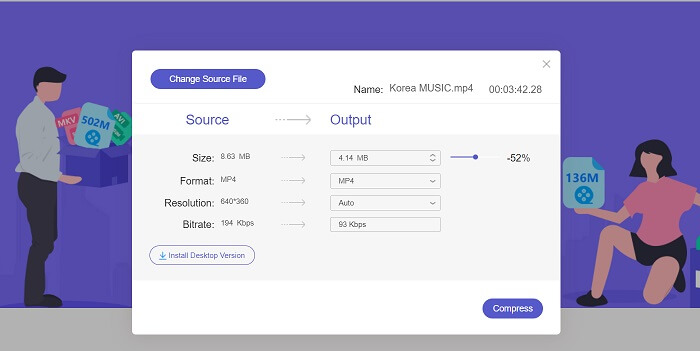
優點
- 它可以壓縮4K視頻。
- 用戶還可以減少 3D 影片的檔案大小。
- 該應用程式可保護您的視訊檔案的隱私。
- 您可以壓縮視頻,輸出視頻上不帶浮水印。
- 它具有 30 倍的壓縮速度。
- 您可以輕鬆更改來源文件,而無需關閉應用程式。
缺點
- 依賴網路速度。
第 2 部分:在電腦上壓縮 Android 視頻
您是否正在尋找一種有效的工具來壓縮設備上的視訊檔案?您可以隨時使用 視頻轉換大師 減少和修改電腦上的視訊檔案大小。該應用程式與 Mac 和 Windows 相容並可訪問,因此您可以在任何裝置上取得它。不僅如此,它還具有廣泛的視訊格式,包括 MP4、MOV、MKV、WebM、AVI 等。它帶有一個滑塊,用戶可以壓縮一定比例的視訊檔案大小,而無需修剪影片的持續時間。此外,該應用程式可以輕鬆處理 4K 影片。它使用先進的技術來處理和壓縮您的視訊。該工具能夠不受限制地減小檔案大小,這使其成為一款獨特的壓縮器。檢查並評估有關使用此工具的詳細指南。
第 1 步:安裝應用程式
用戶首先需要執行的是在他們的電腦或筆記型電腦設備上下載Video Converter Ultimate。要輕鬆安裝此應用程序,請點擊 免費下載 圖標如下圖所示。
第2步:導入影片文件
以下步驟是在應用程式介面上匯入影片。您可以透過存取該工具的介面並點擊 工具箱 選項。選擇 視頻壓縮器 從清單中選擇功能並點擊 + 圖示。
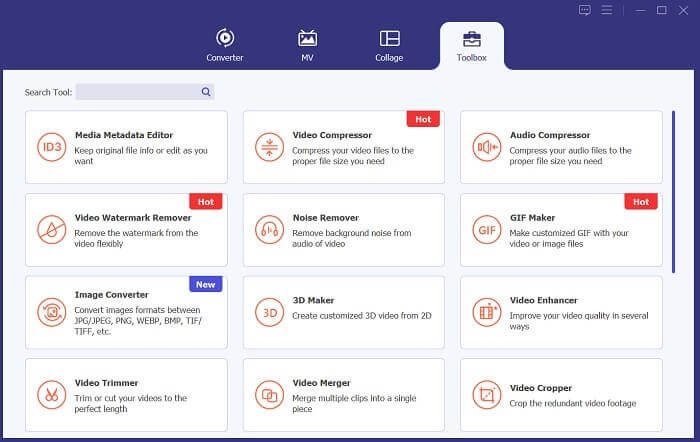
第 3 步:壓縮視頻
然後,您將能夠找到您的電腦資料夾。選擇您需要轉換的影片並點擊 打開 導入它。將提示一個新頁面,您可以在其中減小檔案大小。滑動滑桿或更改解析度、格式和位元率等視訊參數。打 壓縮 啟動該過程的選項。
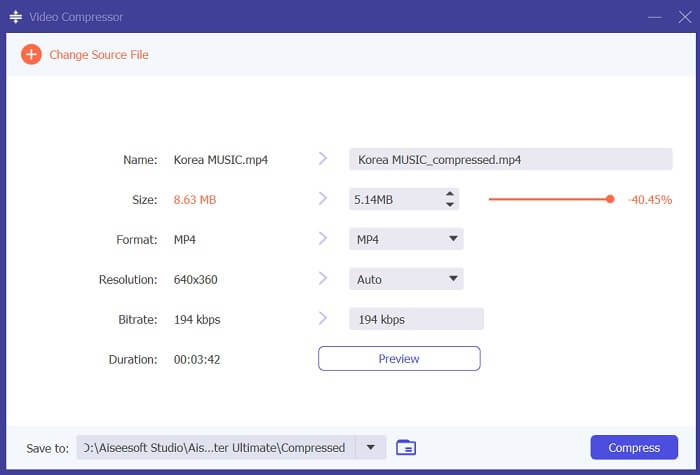
進一步閱讀:
第 3 部分:有關 Android 視訊壓縮的常見問題解答
如何在三星手機上壓縮影片?
要在三星手機上壓縮視頻,您可以使用支援壓縮檔案的檔案管理器應用程式。首先,找到您想要壓縮到手機儲存空間中的影片檔案。然後,請選擇該檔案並選擇壓縮或壓縮它。您也可以選擇壓縮格式和壓縮等級。視訊檔案壓縮後,您可以共享它或以較小的檔案大小將其儲存在手機儲存中。
為什麼我無法透過電子郵件發送大視訊?
由於多種原因,您可能無法透過電子郵件發送大視訊。首先,電子郵件提供者通常對電子郵件附加的文件有大小限制。此功能可防止伺服器過載,並確保電子郵件可以快速有效地發送。此外,某些電子郵件用戶端可能會限制可以附加的影片檔案類型,例如特定格式的影片。在這些情況下,您可能需要使用不同的方法來共享視頻,例如將其上傳到文件共享服務並將鏈接發送給收件人。
在 Android 上壓縮影片會降低其品質嗎?
在 Android 上壓縮影片可能會降低質量,尤其是當您選擇高壓縮等級時。但是,有一些方法可以最大限度地減少品質損失,例如選擇正確的壓縮設定和使用高品質的壓縮應用程式。
結論
總的來說,如果您是經常錄製影片的 Android 用戶,您可能會注意到它們會佔用您裝置上相當大的空間。這種情況可能會令人沮喪,因為它限制了您可以儲存的內容量,並且可能會降低設備的效能。理解 如何在 Android 上壓縮視頻 可以幫助您節省儲存空間並提高行動裝置效能。使用正確的工具和技術(例如上面提到的工具和技術),您可以在不犧牲視訊品質的情況下執行此過程。



 視頻轉換大師
視頻轉換大師 屏幕錄影大師
屏幕錄影大師



